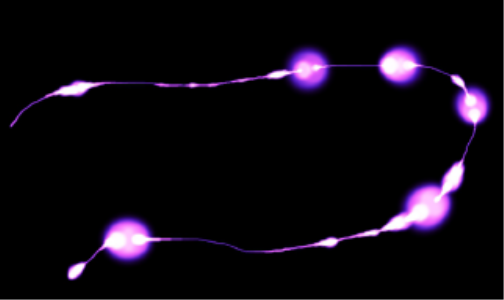Expression audio
La fonction Expression audio vous permet d’utiliser le son provenant du microphone de votre ordinateur (ou d’une source audio interne) pour modifier l’apparence des traits. Par exemple, l’aspect de vos traits peut changer en résonance avec la musique diffusée. L’Expression audio vous aide également à capturer les sons ambiants et l’atmosphère du lieu pendant que vous travaillez sur un projet.
L’épaisseur (taille) du trait change en fonction du signal audio.
L’Expression audio permet également d’associer une source d’entrée audio aux commandes de l’un des panneaux de style suivants : Taille, Opacité, Angle, Tremblement du trait, Interactions de couleur, Var. couleur, Taches dynamiques, Grain, Aérographe, Encre liquide, Particules - Communes, Particules de flux, Particules de gravité et Particules à ressort. Vous pouvez lier un ou plusieurs attributs de style à la source audio. Par exemple, si vous liez la source audio à la taille du pinceau, l’angle et la variation de couleur, l’épaisseur, l’angle et la couleur des traits changeront en résonance avec le son.
À gauche : un signal audio régulier ne change pas l’opacité du trait. À droite : l’opacité change en résonance avec le signal audio.
Vous pouvez par ailleurs ajuster la force du signal audio, donc contrôler son impact sur le trait. Si vous reliez par exemple la taille du pinceau à un faible niveau sonore, augmenter la puissance produira des traits plus épais. À l’inverse, si le son est fort, réduire la puissance affinera le trait. Il est en outre possible de définir la gamme d’expression audio pour obtenir un éventail plus large de variations de trait (par exemple, d’une largeur de trait minimale à une largeur maximale) indépendamment de la force du son (fort, faible ou variable).
Il est possible de combiner l’Expression audio et d’autres expressions pour contrôler les attributs de style. Par exemple, vous pouvez appliquer simultanément une pression et une expression audio pour contrôler les variations de la taille du trait. Pour plus d’informations sur les expressions, voir la rubrique Paramètres Expression.
Pour obtenir une liste d’exemples de coups de pinceau utilisant l’Expression audio, consultez la rubrique Expression audio.
Pour relier des attributs et des effets à une source audio
(macOS) Le niveau sonore du Pilote audio interne (Corel Painter) étant désactivé, l’intensité de l’expression audio ne change pas. Pour régler le niveau sonore, accédez à l’application à l’origine du son.
Vous pouvez aussi activer l’entrée audio en sélectionnant Fenêtre ![]() Audio
Audio ![]() Activer l’entrée audio.
Activer l’entrée audio.
Pour sélectionner une source audio, vous pouvez également cliquer sur Fenêtre ![]() Audio
Audio ![]() Entrée, puis choisir une source audio.
Entrée, puis choisir une source audio.